
Appien katseleminen ja avaaminen Macin Launchpadilla
Macin Launchpadissa voit katsella ja avata Macilla olevia appeja.
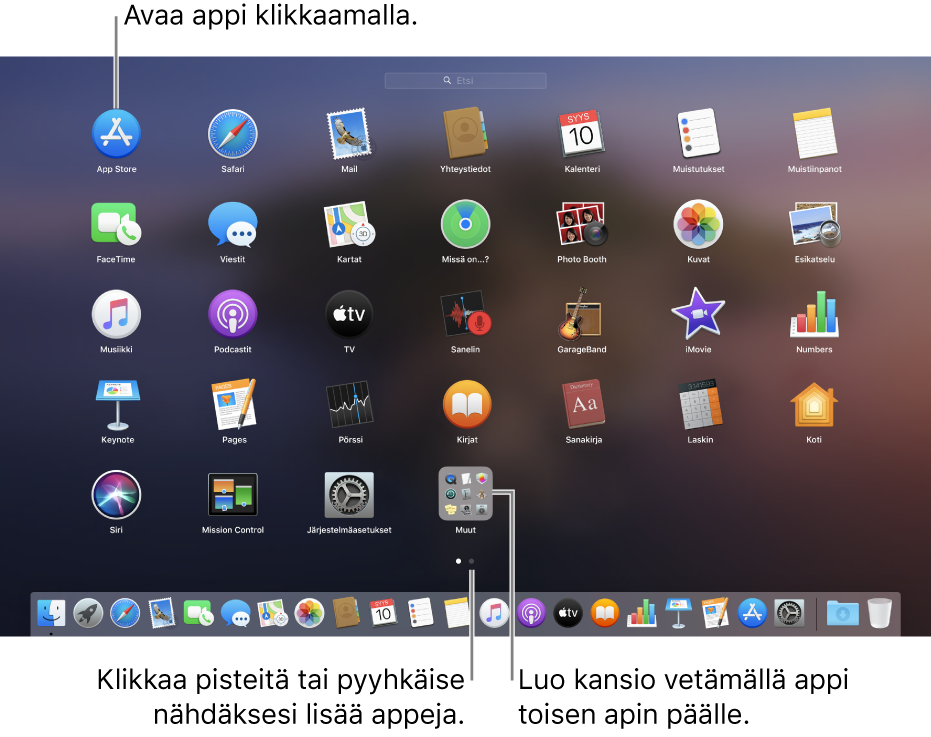
Launchpadin avaaminen ja sulkeminen
Launchpadin avaus: Klikkaa sen kuvaketta
 Dockissa (tai käytä Control Stripiä).
Dockissa (tai käytä Control Stripiä). Launchpadin sulkeminen avaamatta appia: Klikkaa mitä tahansa (paitsi appia) tai paina esc.
Appien etsiminen ja avaaminen Launchpadissa
Apin etsiminen: Kirjoita sen nimi hakukenttään Launchpadin yläosassa. Voit myös katsoa Launchpadin toiselle sivulle joko pyyhkäisemällä vasemmalle tai oikealle ohjauslevyllä tai painamalla komento-nuoli vasemmalle tai komento-nuoli oikealle.
Apin avaaminen: Klikkaa sitä.
Käyttökatkon aikana tai jos saavutat appien käytölle Ruutuaika-asetuksissa asetetun aikarajan, appien kuvakkeet himmennetään ja tiimalasikuvake ![]() on näkyvillä. Katso Ajasta käyttötauko Ruutuajassa.
on näkyvillä. Katso Ajasta käyttötauko Ruutuajassa.
Appien järjesteleminen Launchpadissa
Apin siirtäminen sivulla: Vedä appi uuteen sijaintiin samalla sivulla.
Apin siirtäminen toiselle sivulle: Vedä appi näytön reunaan ja vapauta se, kun haluamasi sivu tulee näkyviin.
Appikansion luominen: Vedä appi toisen apin päälle. Jos haluat lisätä uuden apin, vedä se kansion päälle. Jos haluat poistaa apin, vedä se pois kansiosta.
Vinkki: Etkö pidä kansion nimestä? Avaa kansio klikkaamalla sitä, klikkaa sen nimeä ja kirjoita uusi nimi.
Appien lisääminen Launchpadiin
App Storesta lataamasi apit näkyvät automaattisesti Launchpadissa.
Sellaisen apin lisääminen, jota ei ole ladattu App Storesta: Vedä appi Apit-kansioon Macin Finderissa. Sen jälkeen appi näkyy Launchpadissa.
Appien poistaminen Launchpadista
Klikkaa ja pidä painettuna Launchpadissa appia, kunnes kaikki apit alkavat heilua.
Klikkaa apin Poista-painiketta
 .
.Jos Poista-painike ei ole näkyvillä, appia ei voida poistaa Launchpadista. Katso Appien asentaminen internetistä tai Macissa olevalta levyltä ja asennusten poistaminen.
Voit vetää kohteen Launchpadista lisätäksesi sen Dockiin. Appi on Dockissa ja Launchpadissa.